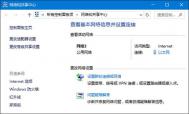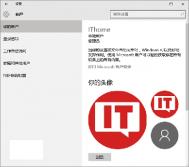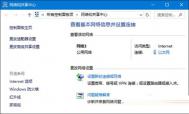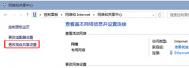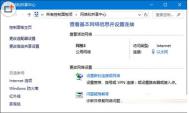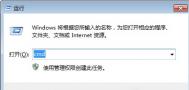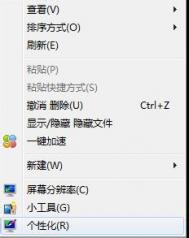Win10下修改网络名称或删除网络名称方法
W(图老师整理)in10下修改网络名称或删除网络名称方法,在Win7中打开网络和共享中心,在活动网络中点击网络图标后就可以直接修改网络图标和名称,不过在Win10中活动网络列表中已经没有了网络图标,下面就介绍下方法。

尽管网络名称并不影响正常使用,但有时系统会在网络名称会在后面加上一个数字,而且有时还会显示多个遗留的网络,看上去很不舒服,IT圈也有网友遇到了这样的问题,那么Windows10下如何修改网络名称或删除网络呢?此时可借助修改注册表来实现。
Win10修改网络名称或删除网络方法:
1、按Win+R打开运行,输入regedit回车打开注册表编辑器;
2、展开以下位置:
HKEY_LOCAL_MACHINESOFTWAREMicrosoftWindows NTCurrentVersionNetworkListProfiles
在该项下你会看到一个或多个子项,每一项就代表一个网络。选中其中一项后,在右侧会出现一系列注册表键值,如下图所示:

其中的ProfileName即代表网络名称,将其修改为你希望看到的名字即可。在删除不需要的网络时,同样依据ProfileName键值来确定。
win10系统无法识别usb设备怎么办?
在win10系统下,有时候我们在链接U盘后,会发现系统出现无法识别USB设备的问题,对于出现该问题后拔出U盘,再重新插入也不行,甚至重启计算机也无法解决,那么如果当您遇到这类问题时,如果才能解决呢?下面河东软件园为大家带来了win10系统无法识别USB设备的三种解决方法,需要的用户赶快学习下吧!
方法1:卸载驱动,然后重新连接外置硬盘

打开控制面板(小图标查看)设备管理器,在磁盘驱动器列表中找到你的设备,右击卸载。
拔下USB数据线,并重新连接,此时驱动程序会自动加载,一般可恢复正常。
方法2:重新安装USB控制器。
打开控制面板(小图标查看)设备管理器,展开通用串行总线控制器,右键单击设备选择卸载,每个设备重复以上操作。完成后,重新启动计算机,系统会自动安装USB控制器。
(本文来源于图老师网站,更多请访问https://m.tulaoshi.com/windowsshi/)
方法3:禁用 USB 选择性暂停设置。
控制面板电源选项,单击当前所选的电源计划旁边的更改计划设置。

单击更改高级电源设置。

展开USB设置USB选择性暂停设置,将其设置为已禁用,确定

通过上述三种方法我们就能够排除并解决win10系统无法识别USB设备的问题了www.Tulaoshi.com,更多windows系统教程请继续关注我们!
Win10系统如何开启Aero透明效果?
在windows系统中的毛玻璃效果也就是我们所说的Aero特效功能,该功能是自从的win7系统中新增的,其表现为任务栏呈透明状态,而在win10系统下依然保留了该效果,不过使用win10系统的用户却不知道如何开启毛玻璃效果,故此图老师小编为大家带来了详细的开启方法!
操作方法
1.打开操作系统,进入桌面,如下所示,我们可以看到操作中心何任务栏是没有透明的;

2.接着我们开始设置,右键桌面空白处个性化;

3.点击个性化以后弹出下面的窗口;

4.在这里我们点击颜色,弹出下图的窗口;

5.下拉菜单,找到Tulaoshi.com使开始菜单、任务栏、操作中心透明,然后将开关点击到开上,这样就开了了透明模式;

6.下面看看效果图;


通过上述方法我们就能够开启Aero特效功能了,所开启的任务窗口就会呈现为透明状态
解决win10系统通知区域网络图标出现黄色感叹号的方法
使用过win7/win8系统系统的用户我们都知道,当网络出现故障时,我们在系统右下角通知区域中的网络图标会出现一个黄色的感叹号,而在win10系统下也不列外,当出现黄色的感叹号时,那么就说明您的系统网络出现了故障,一般网络故障的原因有好几种,在排除了运营商网络故障的前提下,如何解决该问题呢?下面随图老师小编一起看下吧!
故障表现如下图:

解决方法
但有时候当我们在使用一些特殊的网络,比如使用了特殊的代理或者连接过滤时,即使在网络正常的情况下,这里仍有可能会显示一个感叹号,而且消除不掉,此时可以尝试下面的方法去掉这个标记:
按Win+R打开运行,输入regedit回车,打开注册表编辑器;
导航至以下注册表位置:
HKEY_LOCAL_MACHINESOFTWAREPoliciesMicrosoftWindowsNetwork Connections
在右侧新建名为NC_DoNotShowLocalOnlyIcon的DWORD值,双击将其值修改为1即可;

关闭注册表,重启资源管理器(有可能需要重启系统),之后网络图标上的感叹号标记就会消失,如下图所示:

通过上述方法我们就能够解决通知区域网络图标出现黄色感叹号的问题了, 这样一来我们就能够恢复正常的通知区域图标了
(本文来源于图老师网站,更多请访问https://m.tulaoshi.com/windowsshi/)win7/8系统关闭win10更新推送提示的图文
自从win10发布以后,win10向win7/8用户推送更新也没有终端过,不过很多用户没有打算升级win10系统,而win10却不断向用户推送win10的更新,故此造成了很大的不便;在win7/8系统如果接受到推送更新的用户会在任务栏出现一个提示按钮,在该按钮并没有关闭的选项,故此很多用户特别的方案,那么如果才能关闭win10系统的推送更新按钮呢?下面看图老师小编为您提供的操作方法!
操作方法
步骤一:卸载KB3035583补丁

编号为KB3035583的补丁的功能就是编号为KB3035583的补丁,所以只需要卸载KB3035583补丁就能永久消除升级Win10的提示。
步骤二:当然,删除后还要关闭Windows自动更新的功能,否则过几天又会将这个补丁安装了。

步骤三:删除C:WindowsSystem32GWX目录,这里面的GWX.exe等文件都是Win10提示的程序,所以删除即可。注意:删除GWX.exe的时候,要将这个进程杀掉。
通上述简单的三步,我们就能够去除win7/8系统中的自动更新功能了